Робіть скріншоти через користувальницький інтерфейс на Ubuntu 20.04 LTS
В Ubuntu 20.04 LTS, знімок екрана Gnome - це потужний інструмент, який використовується для зйомки екрану із заданою тимчасовою затримкою та має безліч інших функцій. Щоб відкрити утиліту Знімок екрана, ви отримаєте доступ до неї через рядок пошуку програми.
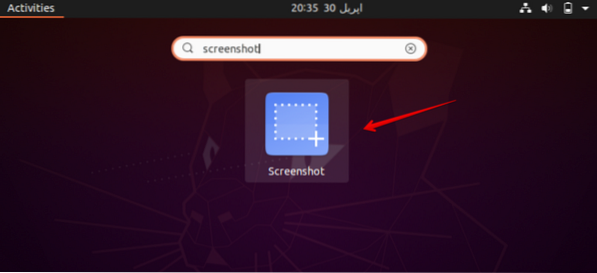
Після натискання на знімок екрана на робочому столі вашої системи з’явиться таке діалогове вікно.
Тепер ви будете вибирати по одному варіанту за один з наступних варіантів, які відображаються у діалоговому вікні.
- Візьміть весь екран
- Візьміть поточне вікно
- Виберіть область для захоплення
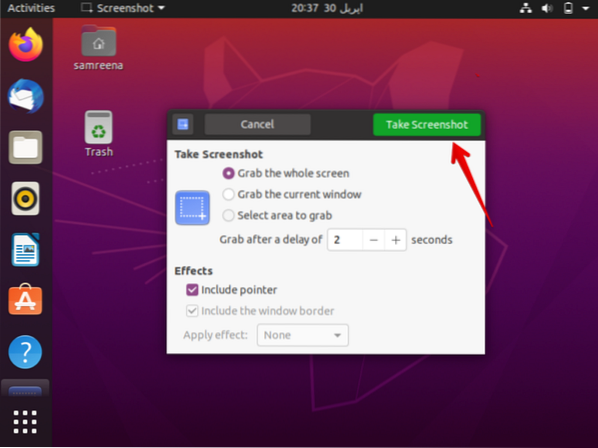
Вибравши параметр, ви введете час у секундах у поле "Захопити після затримки", а потім натисніть кнопку "Зробити знімок екрана".
Тепер ви перейдете до вікна, яке ви хочете зафіксувати. Це зробить знімок екрана вашого вікна після певної затримки, яку ви згадали вище у полі діалогового вікна.
Ви оберете бажане ім'я та місце, де ви хочете зберегти це зображення, і натисніть кнопку "Зберегти".
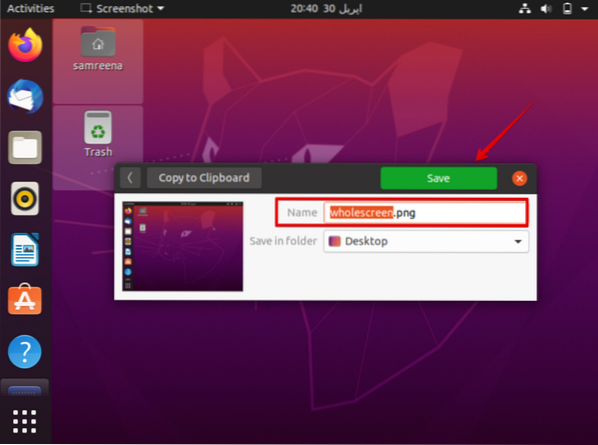
Тепер ви можете отримати доступ до збереженого знімка екрана та відкрити його із вашої системи.
Робіть скріншоти за допомогою командного рядка на Ubuntu 20.04 LTS
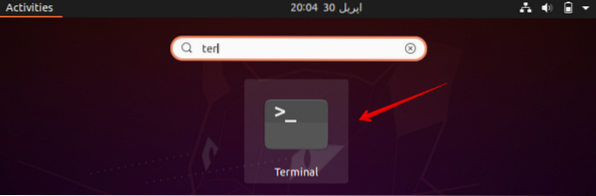
Щоб зробити скріншот за допомогою командного рядка, ви будете використовувати ту саму утиліту скріншоту через термінал. Для цього відкрийте термінал або за допомогою комбінації клавіш Ctrl + Alt + t, або ви можете отримати до нього доступ через рядок пошуку програми.
Щоб зробити скріншот за допомогою терміналу, використовуйте таку команду:
Синтаксис
$ gnome-screenshot -w -d [час затримки в секундах]Опція d має обмеження в часі в один мільярд секунд, що дорівнює 11574 дням.
Приклад
Наприклад, ви хочете зробити скріншот поточного вікна терміналу через 2 секунди, тоді ви будете використовувати команду наступним чином:
$ gnome-скріншот -w -d 2Ви також можете перейти на будь-який екран, який ви хочете зробити. Знімок екрана буде зроблено та збережено у вказаній папці. У згаданому вище випадку я не міняв вікно, тому скріншот виглядає так, як показано на малюнку.
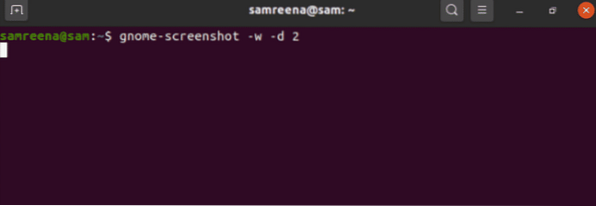
Зробіть знімок екрана через kazam
Kazam - це потужна утиліта, яка використовується для створення скріншотів на Ubuntu 20.04 LTS. Kazam також використовується для запису на екран.
Для встановлення цієї утиліти у вашій системі ви будете використовувати таку команду:
$ sudo apt-get встановити kazam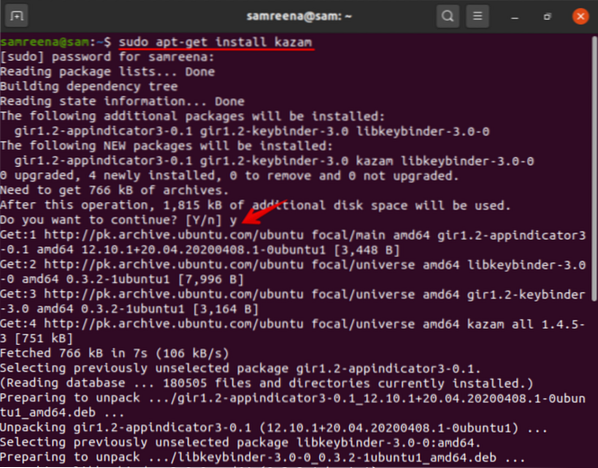
Під час встановлення цієї утиліти запит підтвердження користувача перерве процес встановлення. Ви продовжите натискати "y" та "Enter", щоб продовжити.
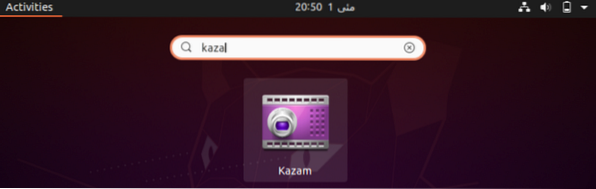
Ви можете перевірити встановлення, набравши "kazam" у рядку пошуку. Kazam успішно встановлено у вашій системі. Після натискання на піктограму на екрані з’явиться діалогове вікно наступним чином:
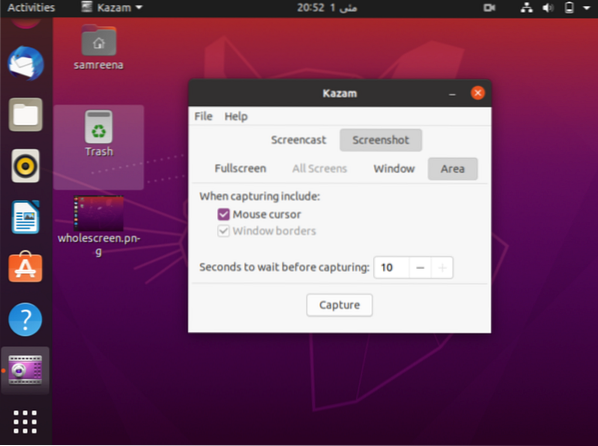
Ви виберете "скріншот" у діалоговому вікні. Ви можете зробити знімок екрана, натиснувши кнопку "захопити".
У цій статті ми пояснили, як можна зафіксувати вікно чи екран після затримки часу, яку ви можете згадати у своєму Ubuntu 20.04 Додаток для знімка екрана інтерфейсу LTS Gnome або за допомогою команди терміналу для створення знімка екрана.
 Phenquestions
Phenquestions


